W Power Query możesz dodać nowe kolumny, podając jedną lub więcej przykładowych wartości ułatwiających ich utworzenie. Możesz to zrobić z bieżącego zaznaczenia lub udostępniając dane wejściowe na podstawie wybranych kolumn. Jest to przydatne, gdy znasz odpowiednie dane w nowej kolumnie, ale nie masz pewności, których przekształceń użyć.
W poniższych przykładach użyto danych internetowych w tej lokalizacji: Lista stanów i terytoriów Stany Zjednoczone.

Poniższe kroki są oparte na klipie wideo.
-
Aby otworzyć zapytanie, znajdź zapytanie załadowane wcześniej z Edytor Power Query, zaznacz komórkę w danych, a następnie wybierz pozycję Zapytanie > Edytuj. Aby uzyskać więcej informacji , zobacz Tworzenie, ładowanie i edytowanie zapytania w programie Excel.
-
Wybierz pozycję Dodaj kolumnę > kolumnę Z przykładów > Ze wszystkich kolumn.
Zostanie wyświetlone okienko Dodawanie kolumn z przykładów z nową, pustą kolumną po prawej stronie.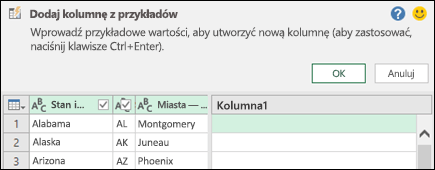
-
Wprowadź wartość przykładową dla nowych danych kolumny, a następnie naciśnij klawisze Ctrl + Enter. W tym przypadku wprowadziliśmy "Montgomery, AL", aby połączyć każdą stolicę z odpowiednim stanem.
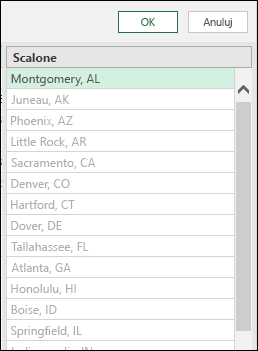
Aby wprowadzić zmiany w nowej kolumnie, kliknij dwukrotnie dowolne pole tekstowe, edytuj je, a po zakończeniu naciśnij klawisze Ctrl + Enter.
Kroki przekształcania są wyświetlane nad podglądem danych.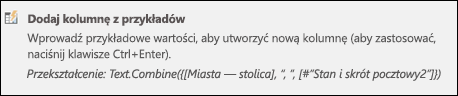
-
Wybierz przycisk OK.
-
Przejrzyj krok dodany do sekcji Zastosowane kroki w okienku Ustawienia zapytania , klikając prawym przyciskiem myszy krok i wybierając pozycję Edytuj ustawienia i odpowiadającą jej formułę na pasku formuły.
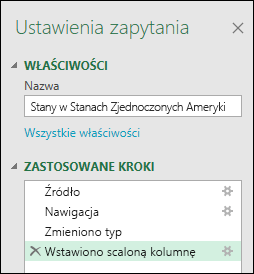
Podczas dodawania kolumny z przykładów według zaznaczenia Power Query udostępnia pomocną listę dostępnych pól, wartości i sugerowanych przekształceń dla wybranych kolumn. W tym przykładzie na podstawie danych zawartych w klipie wideo utwórz nową kolumnę, aby uporządkować stany według liczby przedstawicieli, z których każdy ma.
-
Aby otworzyć zapytanie, znajdź zapytanie załadowane wcześniej z Edytor Power Query, zaznacz komórkę w danych, a następnie wybierz pozycję Zapytanie > Edytuj. Aby uzyskać więcej informacji , zobacz Tworzenie, ładowanie i edytowanie zapytania w programie Excel.
-
Aby była wygodniejsza, przenieś kolumnę na koniec, na której chcesz oprzeć sekcję kolumny, wybierając pozycję Przekształć > Przenieś > na koniec. W tym przykładzie przenieś kolumnę Liczba powtórzeń.
-
Wybierz pozycję Dodaj kolumnę > kolumnę Z przykładów > Z zaznaczenia. Zostanie dodana pusta kolumna.
-
Wprowadź "od 1 do 7" jako zakres w pierwszej pustej komórce.
-
Aby wyświetlić sugestie dotyczące wszystkich komórek, naciśnij klawisze Ctrl + Enter.
-
Jeśli ci się podoba, wybierz przycisk OK.
Czasami może być konieczne iteracja kilka razy, aby uzyskać żądane wyniki.
Wyniki
Power Query rozmieszcza dane według podzbiorów zgodnie z wprowadzonym zakresem. Szybkim sposobem wyświetlenia podzbiorów jest wybranie pozycji Autofiltr w nowej kolumnie. Na przykład:
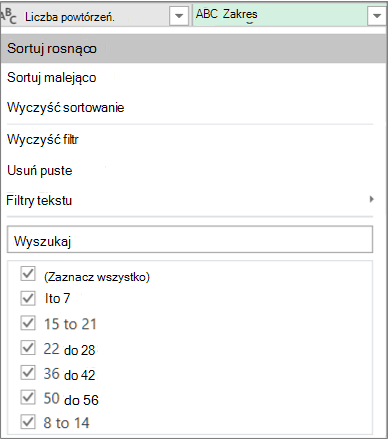
Po dodaniu kolumn z przykładów rozważ usunięcie oryginalnych kolumn, jeśli nie musisz już ich wyświetlać. Nie wpłynie to na dane nowej kolumny.
Dodawanie kolumny z przykładów jest oparte na 100 pierwszych wierszach podglądu danych. Możesz również dodać własne dane przykładowe, dodać przykład kolumny na podstawie tych danych przykładowych, a następnie usunąć dane przykładowe, gdy nie są już potrzebne. Nie wpłynie to na nowo utworzoną kolumnę.
Zobacz też
Dodatek Power Query dla programu Excel — pomoc
Dodawanie kolumny na podstawie przykładów (docs.com)
Dodawanie kolumny niestandardowej










